WuMgr é um gerenciador de atualizações de código aberto gratuito para Windows 10
Bons eram os dias em que você tinha controle total sobre quais atualizações você recebia em seu computador. Mas então o Windows 10 decidiu tirar esse controle. Você pode configurar muitas opções do Windows Update(many Windows Update options) e Adiar Atualizações(Defer Updates) , mas não pode controlá-las. Neste post, vamos falar sobre uma ferramenta gratuita que lhe dá todo o controle sobre as atualizações do Windows 10 . WuMgr é uma ferramenta gratuita e de código aberto baseada na API do Windows Update Agent(Windows Update Agent API) que permite localizar e instalar atualizações ausentes em seu computador.
Gerenciador de Atualizações WuMgr para Windows 10
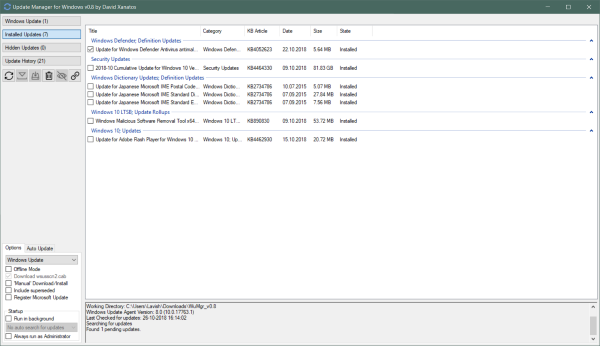
WuMgr ou Update Manager para Windows é um utilitário completo do Windows Update(Windows Update Utility) . Ele permite controlar as configurações de atualização e instalar manualmente as atualizações disponíveis. É fácil de usar e entender e oferece mais controle sobre toda a configuração do Windows Update .(Windows Update)
Para começar, o programa verificará seu sistema em busca de todas as atualizações disponíveis. Você pode pressionar o botão de atualização para iniciar uma verificação. Uma vez concluído, o programa exibiria atualizações em várias categorias, como Windows Update, atualizações instaladas, atualizações ocultas(Windows Update, Installed Updates, Hidden Updates ) e histórico de atualizações.(Update History.)
A categoria Windows Update exibirá todas as atualizações que podem ser baixadas e instaladas em seu computador. Você pode pressionar o botão de download e instalação de acordo com o menu à esquerda. Você também pode ocultar uma atualização disponível e ela não será instalada e movida para a categoria de atualizações ocultas.
Em atualizações instaladas, você pode ver a lista de atualizações que foram instaladas anteriormente. Você pode selecioná-los e desinstalá-los, se necessário. Junto com a data de instalação, outros detalhes como tamanho da atualização, categoria do artigo(KB Article) da base de conhecimento e status são exibidos.
Atualizações ocultas(Hidden Updates) exibe a lista de atualizações que você definiu anteriormente como ocultas. Você pode reexibi-los e movê-los para a categoria Windows Update e instalá-los posteriormente em um momento adequado. Este é um recurso muito útil se você quiser atrasar uma atualização por algum tempo.
O histórico de atualizações(Update History) exibe toda a linha do tempo das atualizações do Windows(Windows Updates) em seu computador. Você pode acompanhar facilmente todas as atualizações com suas datas, categoria e estado. Isso é útil ao solucionar problemas em seu computador. O WuMgr pode registrar todo o histórico de atualizações para que você possa extrair qualquer informação que desejar em um estágio posterior.
Além dessas categorias, você pode clicar no botão de link correspondente a uma atualização. Ele copiará o link de download da atualização para a área de transferência. Você pode inserir o link dentro de uma janela do navegador para baixar manualmente o arquivo EXE .
Além de exibir atualizações, o WuMgr(WuMgr) permite definir quase todas as configurações do Windows Update(Windows Update) . Você pode definir as configurações do Windows Update(Windows Update) e da Windows Store(Windows Store) . O modo offline(Offline Mode) pode ser ativado, o que não tenho certeza do que ele faz. Então você pode habilitar o Manual Download/Install de atualizações, que é um recurso muito conveniente.
Fora isso, você pode habilitar Executar em segundo plano(Run in background) para que o WuMgr esteja sempre sendo executado em segundo plano. E você pode controlar a frequência para verificar se as atualizações estão disponíveis.
O WuMgr(WuMgr) também permite controlar as configurações de atualização automática(Auto Update) em seu computador. Você pode bloquear completamente o acesso aos servidores do Windows Update(Windows Update) ou desabilitar as Atualizações Automáticas. Além disso, você também pode ocultar a página do Windows Update(Windows Update) no aplicativo de configurações. Isso torna quase impossível verificar o status das atualizações e baixá-las. Além disso, você também pode desabilitar as atualizações automáticas da Windows Store(Windows Store) para que os aplicativos não sejam atualizados automaticamente em segundo plano.
WuMgr é um ótimo utilitário para usuários do Windows . Ele não apenas oferece um controle preciso, mas também permite visualizar o status e os detalhes sobre várias atualizações. Deve-se estar ciente do que está sendo baixado e instalado como parte de uma atualização. Esta ferramenta torna muito mais fácil rastrear isso. Além disso, os recursos adicionados para controlar os downloads tornam essa ferramenta obrigatória. Clique aqui(here)(here) para baixar o WuMgr.
DICA(TIP) : Existem mais ferramentas gratuitas para bloquear as atualizações do Windows 10(free tools to block Windows 10 Updates) listadas aqui.
Related posts
Como gerenciar ou parar Windows 10 Update usando WAU Manager
New características em Windows 10 version 20H2 October 2020 Update
Win Update Stop: Desativar Windows Updates em Windows 10
Potencial Windows Update Database error detectado em Windows 10
O que é Microsoft Update Health Tools que vejo em Windows 10?
Windows Update error 0x800F081F no Windows 10
Windows Update and Security settings em Windows 10
Como verificar se há atualizações em Windows 10
Fix Windows 10 Update Error 0x800703F1
Fix Windows Update error 0x80070659
O Windows Update não instala atualizações? Como consertar este problema
Windows Update Client Falha ao detectar com error 0x8024001f
Desinstalar atualizações Windows sem Uninstall option em Windows 10
Windows Update Falha ao instalar com Error Code 0x8024004a
O que é pacote de habilitação em Windows 10
Block Driver Updates via Windows Quality Update em Windows 10
Stop Windows 10 de atualizar para a próxima versão ou instalação do recurso Update
Como Fix Windows Update Error 0xc1900201
Fix Windows Update Error 0x800f0989 no Windows 11/10
Fix Windows Update Error C8000266?
